
NVIDIA의 GameStream 기술을 사용하면 GeForce 기반 Windows PC에서 다른 장치로 게임을 스트리밍 할 수 있습니다. 공식적으로는 NVIDIA의 자체 Android 기반 SHIELD 기기 만 지원하지만 다음과 같은 타사 오픈 소스 GameStream 클라이언트를 사용합니다. 월광 , Windows PC, Mac, Linux PC, iPhone, iPad, 비 SHIELD Android 기기로 게임을 스트리밍 할 수 있습니다.
NVIDIA GameStream vs. Steam 홈 스트리밍
관련 : Steam 홈 스트리밍 사용 방법
작동 방식을 보여 드리기 전에 Steam의 홈 스트리밍 일부에게는 더 나은 해결책이 될 수 있습니다. Steam을 사용하면 Windows PC에서 다른 Windows PC, Mac, Steam Machine, Steam Link 장치 또는 Linux PC로 스트리밍 할 수 있습니다. 따라서 이러한 플랫폼 중 하나를 사용하는 경우 매우 좋은 옵션입니다.
그러나 Steam에서 iOS 또는 Android 기반 기기로 스트리밍 할 수있는 방법은 없습니다. Moonlight / GameStream 할 수있다 하다. 일부 시스템에서는 GameStream이 Steam In-Home Streaming보다 더 잘 수행 될 수도 있습니다. GameStream은 NVIDIA의 자체 최적화 솔루션이며 NVIDIA의 그래픽 드라이버와 함께 제공되는 GeForce Experience 응용 프로그램에 직접 통합됩니다. 어느 것이 최고의 성능을 얻을 수 있는지 확인하기 위해 두 가지 모두 시도해 볼 가치가 있습니다.
마지막으로 GameStream은 또한 "원격 스트리밍"기능을 갖추고있어 인터넷 연결이 충분히 빠르면 홈 PC에서 인터넷을 통해 게임을 스트리밍 할 수 있습니다. Steam의 홈 스트리밍은이를 허용하지 않습니다. 이름에서 알 수 있듯이 로컬 네트워크의 홈에서만 가능합니다.
1 단계 : PC에 NVIDIA GameStream 설정
먼저 Windows PC에 NVIDIA GameStream을 설정해야합니다. 이 기능이 작동하려면 NVIDIA 비디오 카드를 사용해야합니다.
GeForce Experience 소프트웨어가 설치되어 있지 않은 경우 다음을 수행해야합니다. NVIDIA에서 다운로드 설치하십시오. 그런 다음 시작 메뉴에서 "GeForce Experience"앱을 시작하십시오.
GeForce Experience 창 상단의 "Preferences"탭을 클릭하고 "SHIELD"카테고리를 선택하십시오. "이 PC에서 SHIELD 장치로 게임 스트리밍 허용"확인란이 선택되어 있는지 확인합니다.
그래픽 하드웨어가 너무 오래되었거나 성능이 충분하지 않으면이 옵션을 활성화 할 수 없습니다.

Moonlight를 통해 연결하면 목록에서 게임을 시작할 수 있습니다. GeForce Experience가 PC에서 자동으로 감지하는 모든 게임은 GeForce Experience의 "게임"탭에 표시되며 플레이 할 수 있습니다. GeForce Experience가 자동으로 찾지 못한 사용자 지정 게임을 추가하려면 기본 설정> Shield 아래의 게임 목록에 추가 할 수 있습니다. 실제로 여기에 모든 프로그램을 추가 할 수 있습니다. 데스크톱 프로그램도 포함됩니다.
전체 데스크톱을 스트리밍하려면 목록 오른쪽에있는 + 버튼을 클릭하고 다음 프로그램을 추가하세요.
C : \ windows \ system32 \ mstsc.exe
"편집"버튼을 클릭하고 나중에 "Windows 데스크탑"항목의 이름을 바꿀 수 있습니다.
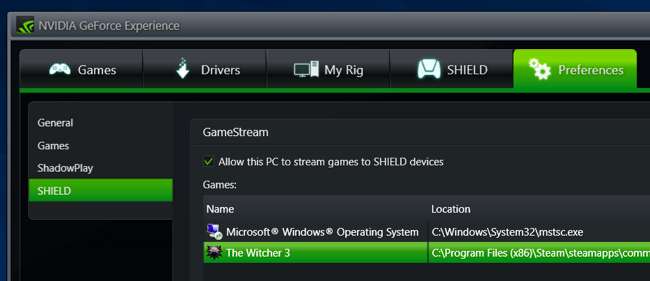
2 단계 : Moonlight 설치 및 스트리밍 시작
관련 : Moonlight로 Raspberry Pi를 Steam 기계로 전환
이제 Moonlight Game Streaming 웹 사이트 선택한 장치에 대한 클라이언트를 다운로드하십시오. Windows, Mac OS X, Linux, Android, Amazon Fire, iPhone, iPad, Raspberry Pi 및 Samsung VR 기기 용 클라이언트를 찾을 수 있습니다. 이전에 Raspberry Pi와 함께 Moonlight를 사용하여 나만의 Steam 머신 만들기 .
Moonlight를 설치 한 후 앱을 열면 장치와 PC가 동일한 로컬 네트워크에있는 경우 GameStream 지원 PC를 자동으로 감지합니다. Moonlight의 목록에서 PC를 선택하고 "페어링"을 클릭하거나 탭하여 Moonlight를 게임 PC와 페어링합니다.
Moonlight를 실행하는 PC가 자동으로 표시되지 않으면 로컬 IP 주소를 수동으로 추가해야합니다. Windows PC의 IP 주소 찾기 Moonlight 클라이언트 애플리케이션에 입력합니다.
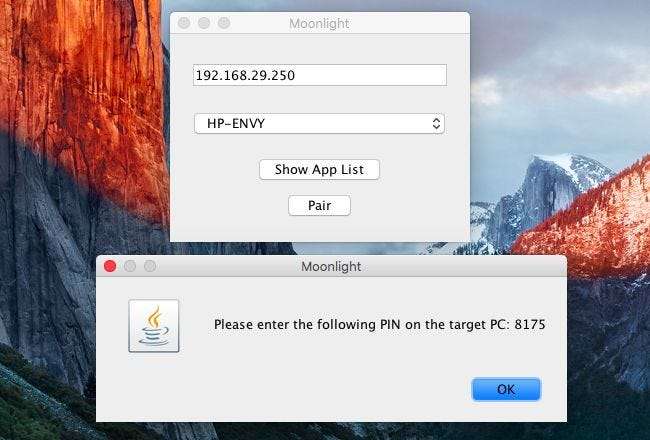
Moonlight 앱이 PIN을 제공합니다. PC에 표시되는 'SHIELD가 연결을 요청 중입니다'팝업에 입력하면 기기가 페어링됩니다.

PIN 요청 대화 상자가 보이지 않습니까? 우리도 그 문제가있었습니다. 이 문제를 해결하려면 Windows PC에서 NVIDIA 제어판 애플리케이션을 열고 '데스크톱'메뉴를 클릭 한 다음 '알림 트레이 아이콘 표시'를 선택하세요. 다음에 기기 페어링을 시도하면 PIN 팝업이 표시됩니다.
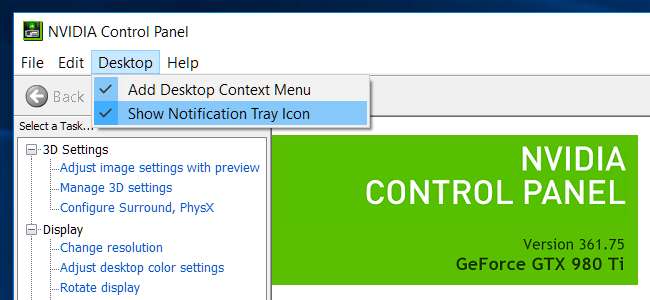
어떤 이유로 든 PIN 팝업은이 작업 표시 줄 아이콘에 연결되어 있으며 사용 설정하지 않으면 표시되지 않습니다.
이제 어떤 제어 방법 으로든 게임을 할 수 있습니다. 대부분의 게임 컨트롤러- Xbox 컨트롤러 ...에 PlayStation 컨트롤러 덜 일반적인 것들이 작동해야합니다. 컴퓨터에서는 마우스와 키보드도 작동합니다. 그러나 Android의 Moonlight에서 마우스를 올바르게 사용하려면 루팅 된 장치 .
Android 또는 iOS 기기에서 터치 스크린 컨트롤을 화면 키보드와 함께 사용할 수 있습니다.
공식 확인 Moonlight 설정 가이드 터치 컨트롤, 인터넷을 통한 게임 스트리밍 및 일반적인 문제 해결 팁에 대한 자세한 내용을 참조하십시오.

실적이 좋지 않다면 많은 일이 관련 될 수 있습니다. 게임을 스트리밍하는 PC의 시스템 사양과 마찬가지로 무선 라우터 및 네트워크의 속도도 중요합니다. Moonlight가 반드시 가장 최적화 된 디코딩을 가지고 있지는 않기 때문에 게임을 수신하는 기기에도 상당히 높은 사양이 필요할 수 있습니다. 몇 대의 기기에서 어떤 것이 작동하는지 확인하고, 컴퓨터를 사용하는 경우 Steam 홈 스트리밍도 시도해보세요.
이미지 크레딧 : Flickr의 Maurizio Pesce







